|
SHANNA  
Ce tutoriel a été créé avec CorelX6 et traduit avec CorelX12, mais il peut également être exécuté avec les autres versions. Suivant la version utilisée, vous pouvez obtenir des résultats différents. Depuis la version X4, la fonction Image>Miroir a été remplacée par Image>Renverser horizontalement, et Image>Renverser avec Image>Renverser verticalement. Dans les versions X5 et X6, les fonctions ont été améliorées par la mise à disposition du menu Objets. Avec la nouvelle version X7, nous avons encore Image>Miroir et Image>Renverser/Retourner, mais avec nouvelles différences. Voir les détails à ce sujet ici Certaines dénominations ont changées entre les versions de PSP. Les plus frequentes dénominations utilisées:  Traduction en italien ici Vos versions ici Nécessaire pour réaliser ce tutoriel: Matériel ici Merci pour le tube AnaRidzi Modules Externes: consulter, si nécessaire, ma section des filtres ici Filters Unlimited 2.0 ici AP 01 [Innovations] ici VM Distortion - Radiator II ici Simple ici Filtres Simple et VM Distortion peuvent être utilisés seuls ou importés dans Filters Unlimited. voir comment le faire ici). Si un filtre est fourni avec cette icône,  en fonction des couleurs utilisées, vous pouvez changer le mode mélange et l'opacité des calques. Dans les plus récentes versions de PSP, vous ne trouvez pas le dégradé d'avant plan/arrière plan ou Corel_06_029. Vous pouvez utiliser le dégradé des versions antérieures. Ici le dossier Dégradés de CorelX. Placer le pinceau dans le dossier Pinceaux. Attention, le pinceau se compose de deux files qui on ne doit séparer. Consulter, si vous voulez, les notes sur les pinceaux ici Placer les presets dans le dossier Paramètres par défaut. Placer la sélection dans le dossier Sélections. Ouvrir le masque dans PSP et le minimiser avec le reste du matériel. 1. Placer en avant plan la couleur claire #ee7199, et en arrière plan la couleur foncée #330e16. 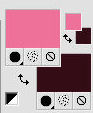 2. Ouvrir une nouvelle image transparente 650 x 500 pixels, et remplir  avec la couleur d'arrière plan. avec la couleur d'arrière plan.3. Sélections>Sélectionner tout. Activer le tube AR813 - Édition>Copier. ne pas fermer le tube; on va s'en servir plus tard Revenir sur votre travail et Édition>Coller dans la sélection. Sélections>Désélectionner tout. 4. Effets>Effets d'image>Mosaïque sans jointures. 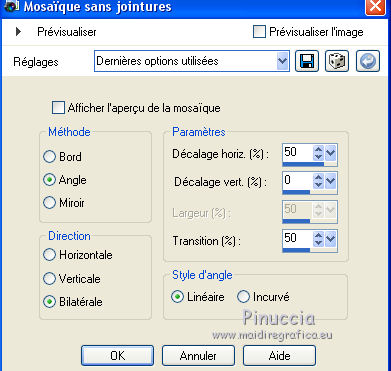 5. Réglage>Flou>Flou radial. 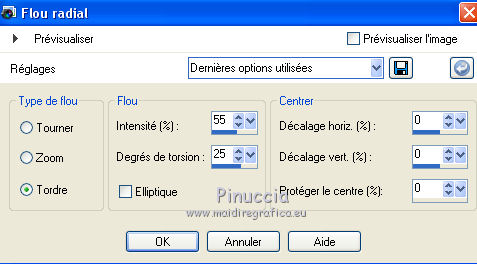 6. Calques>Dupliquer. Image>Miroir. Placer le calque en mode Écran. Calques>Fusionner>Fusionner le calque de dessous. 7. Effets>Modules Externes>VM Distortion - Radiator II. 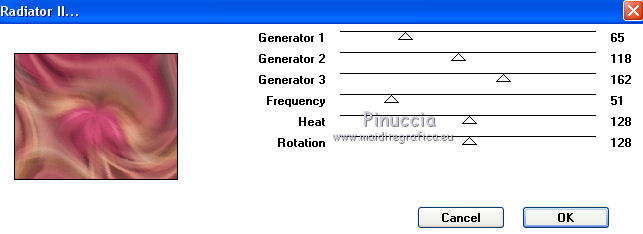 8. Sélections>Charger/Enregistrer une sélection>Charger à partir du disque. Chercher et charger la sélection shanna-1-cre@nnie. 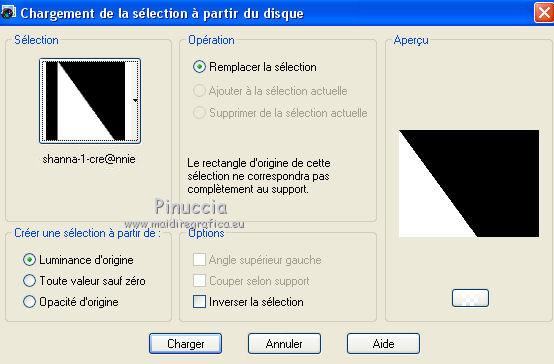 Sélections>Transformer la sélection en calque. Sélections>Désélectionner tout. 9. Effets>Effets de distorsion>Vagues.  10. Effets>Effets 3D>Ombre portée, couleur noire.  11. Calques>Dupliquer. Image>Miroir. Image>Renverser. Calques>Fusionner>Fusionner le calque de dessous. 12. Vous positionner sur le calque du bas de la pile. Sélections>Charger/Enregistrer une sélection>Charger à partir du disque. Chercher et charger la sélection shanna-2-cre@nnie. 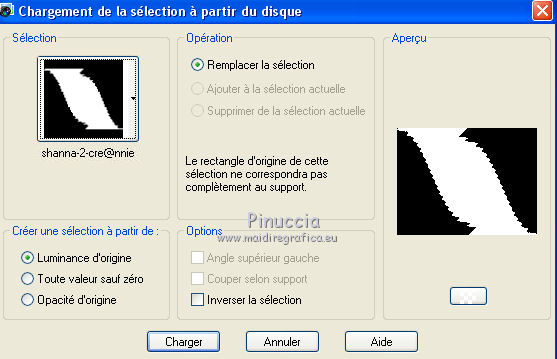 Sélections>Transformer la sélection en calque. Sélections>Désélectionner tout. 13. Effets>Effets de distorsion>Pixellisation.  14. Calques>Nouveau calque de masque>A partir d'une image. Ouvrir le menu deroulant sous la fenêtre d'origine et vous verrez la liste des images ouvertes. Sélectionner le masque 20-20.  Calques>Fusionner>Fusionner le groupe. Effets>Effets de bords>Accentuer. 15. Vous positionner sur le calque du bas de la pile. Édition>Copier. 16. Sélections>Sélectionner tout. Image>Ajouter des bordures, symétrique décoché, couleur d'arrière plan.  17. Sélections>Inverser. Sélections>Modifier>Contracter - 20 pixels. Édition>Coller dans la sélection. Sélections>Désélectionner tout. 18. Activer l'outil Baguette magique   cliquer dans les deux bords pour les sélectionner. 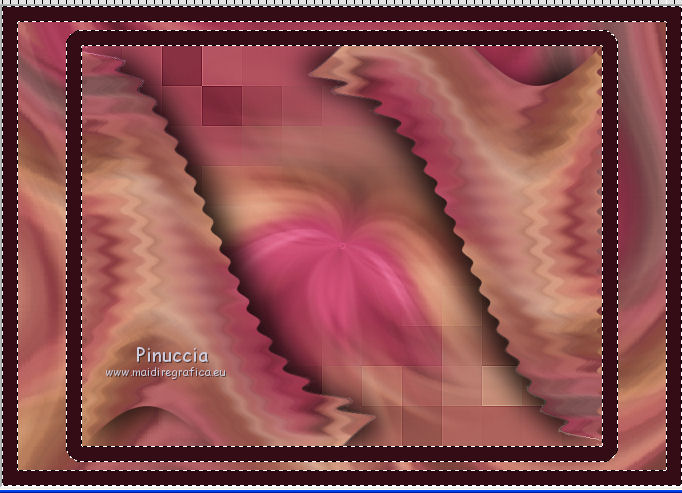 Sélections>Transformer la sélection en calque. 19. Effets>Modules Externes>AP 01 [Innovations] - Lines SilverLining. 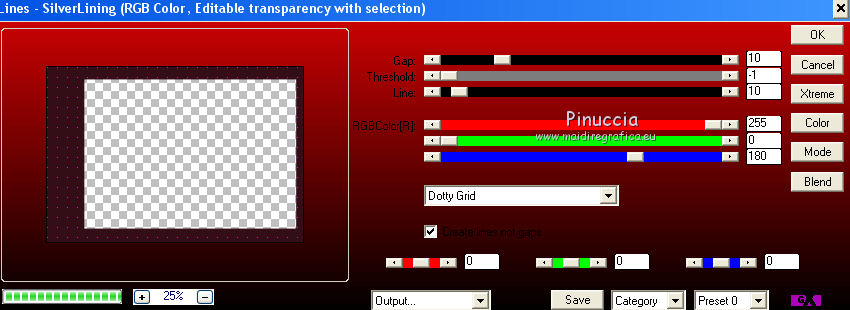 Sélections>Désélectionner tout. 20. Effets>Modules Externes>Simple - Pizza Slice Mirror. 21. Image>Miroir. Placer le calque en mode Recouvrement et réduire l'opacité à 50%. 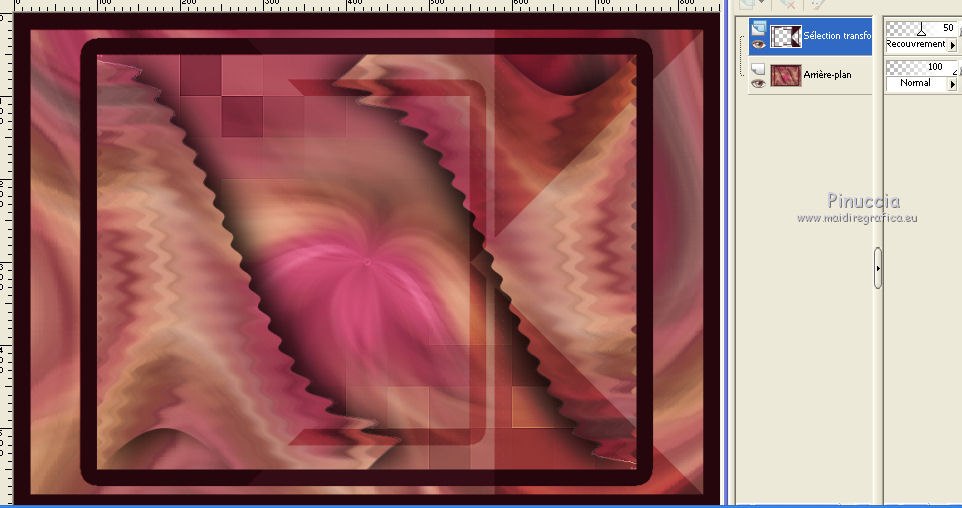 22. Sélections>Charger/Enregistrer une sélection>Charger à partir du disque. Chercher et charger la sélection shanna-3-cre@nnie. 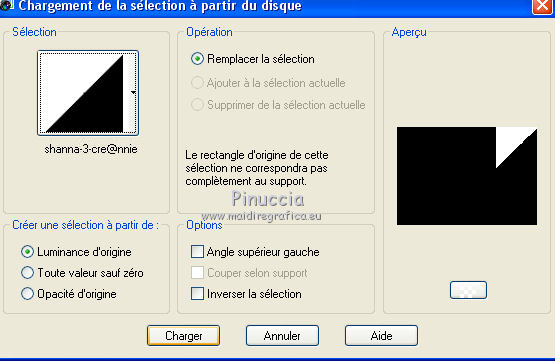 23. Calques>Nouveau calque raster. Préparer en avant plan un Dégradé de premier plan/arrière plan, style Linéaire. 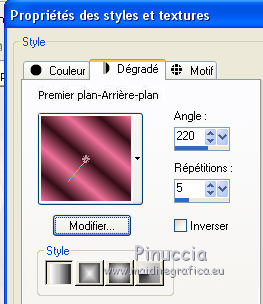 Remplir  la sélection du dégradé. la sélection du dégradé.Sélections>Désélectionner tout. 24. Réglage>Flou>Flou gaussien - rayon 30.  Réduire l'opacité de ce calque à 80%. 25. Calques>Dupliquer. Image>Renverser. 26. Sélections>Sélectionner tout. Image>Ajouter des bordures, symétrique décoché, couleur d'arrière plan. 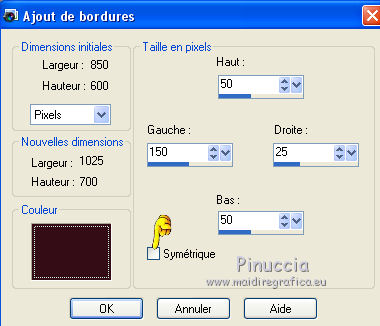 27. Sélections>Inverser. Sélections>Transformer la sélection en calque. 28. Effets>Modules Externes>AP 01 [Innovations] - SilverLining. 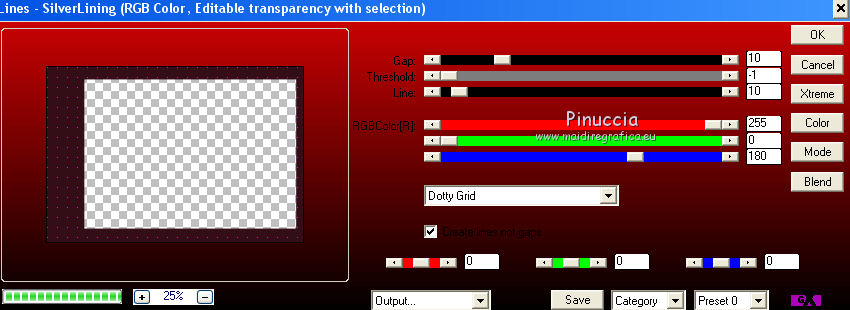 Sélections>Désélectionner tout. 29. Effets>Effets de distorsion>Vent - vers la droite, intensité 100.  30. Calques>Dupliquer. Image>Miroir. 31. Effets>Effets géométriques>Inclinaison. 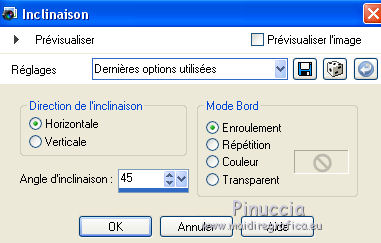 Placer le calque en mode Éclaircir. 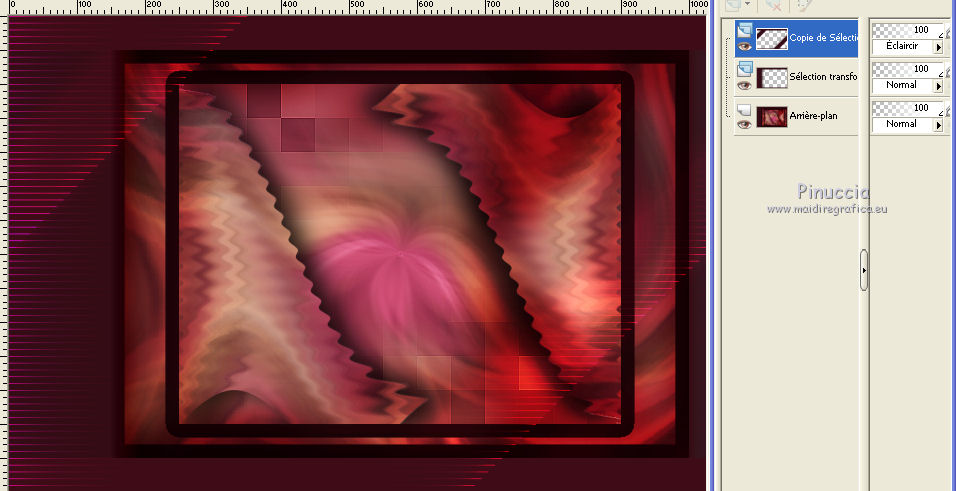 32. Calques>Nouveau calque raster. Activer l'outil Pinceau  chercher et sélectionner le pinceau stars-cre@nnie  et appliquer le pinceau, sans se soucier de la position, en cliquant aver la touche droite de la souris pour utiliser la couleur d'arrière plan. 33. Presser K sur le clavier pour activer l'outil Sélectionner  ouvrir le menu des presets et sélectionner le preset shanna-creAnnie. 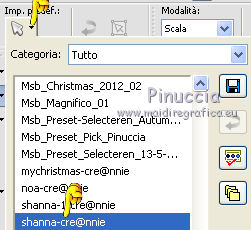 Vous devriez avoir ce-ci: voici le règlages, en cas de problèmes avec le preset 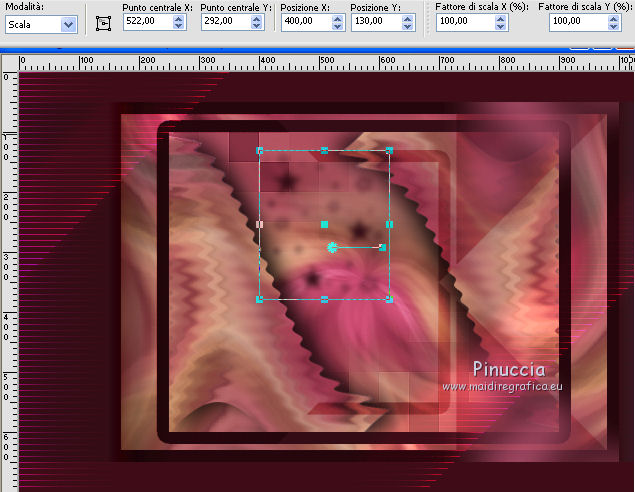 34. Calques>Dupliquer. Sélectionner le preset shanna-1-cre@nnie. 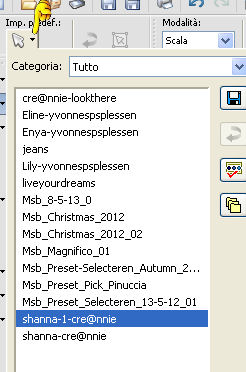 ci-dessous les règlages, en cas de problèmes avec le preset. 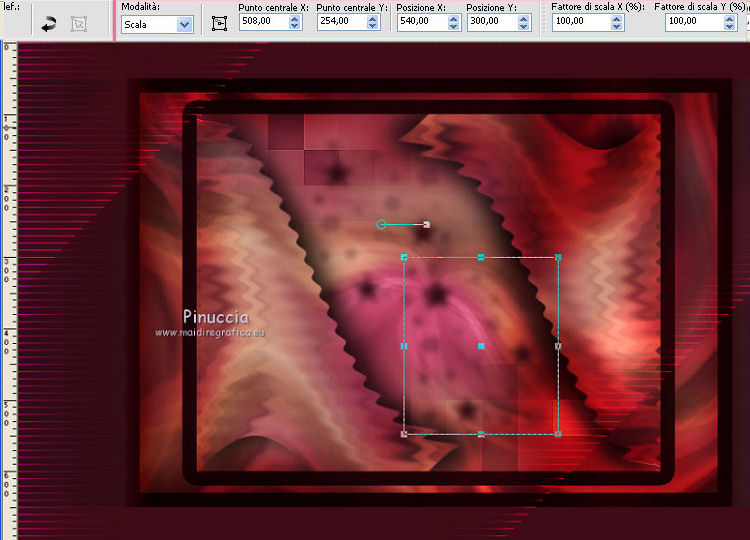 Presser la touche M pour désélectionner l'outil. 35. Calques>Nouveau calque raster. Sélections>Charger/Enregistrer une sélection>Charger à partir du disque. Chercher et charger la sélection shanna-4-cre@nnie. 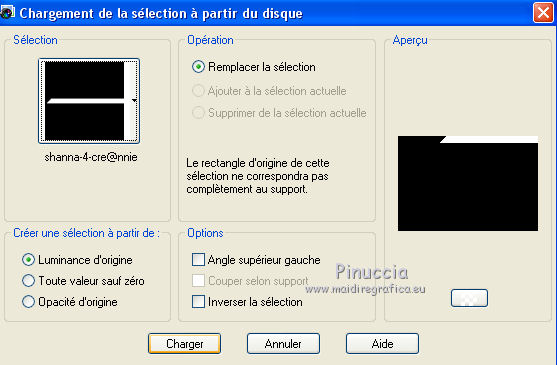 Remplir  la sélection du dégradé. la sélection du dégradé.Sélections>Désélectionner tout. 36. Effets>Effets de textures>Moulage plastique.  Effets>Effets de bords>Accentuer. 37. Réduire l'opacité de ce calque à 50%. 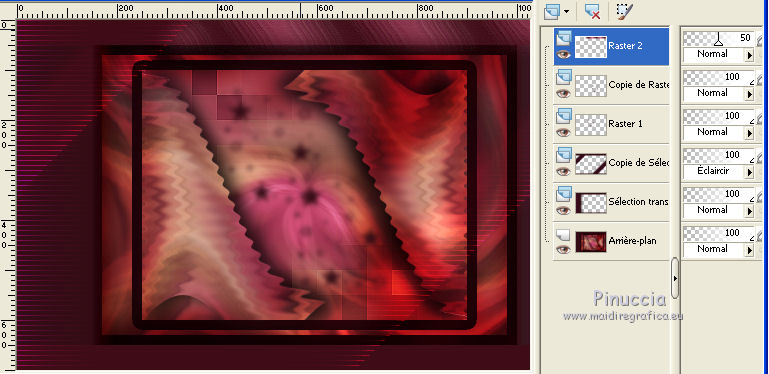 Calques>Dupliquer. Image>Renverser. 38. Activer à nouveau le tube AR813 - Édition>Copier. Revenir sur votre travail et Édition>Coller comme nouveau calque. Déplacer  le tube à gauche. le tube à gauche.39. Calques>Dupliquer. Réglage>Flou>Flou gaussien, comme précédemment. Effets>Effets de distorsion>Bombage. 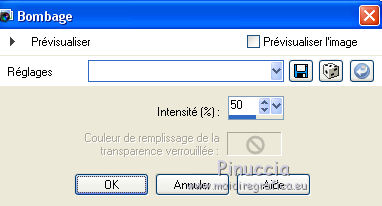 40. Placer le calque en mode Éclaircir. Calques>Agencer>Déplacer vers le bas. 41. Vous positionner sur le calque du haut de la pile. Effets>Effets 3D>Ombre portée, comme précédemment. 42. Calques>Nouveau calque raster. Activer l'outil Sélection  (peu importe le type de sélection, parce que avec la sélection personnalisée vous obtenez toujours un rectangle), cliquer sur Sélection personnalisée  et setter ces paramètres. 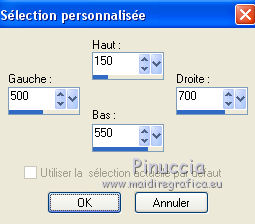 Effets>Effets 3D>Ombre portée, couleur noire.  Sélections>Désélectionner tout. 43. Effets>Modules Externes>Simple - Centre Tile. 44. Activer tekst-shanna - Édition>Copier. Revenir sur votre travail et Édition>Coller comme nouveau calque. 45. Effets>Effets d'image>Décalage. 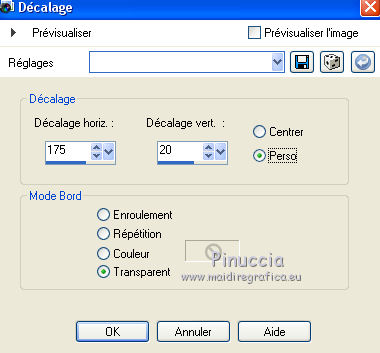 46. Signer votre travail sur un nouveau calque. 47. Image>Ajouter des bordures, 1 pixel, symétrique, couleur d'arrière plan. 48. Image>Redimensionner, à 800 pixels de largeur (ou à votre convenance), redimensionner tous les calques coché. Enregistrer en jpg. Le tube utilisé pour traduire le tutoriel en français est de Guismo.  Les tubes de cettes versions sont de Gabry  Clo  Min@   Si vous avez des problèmes, ou des doubts, ou trouvez un link corrupte, ou seulement pour me dire que ce tutoriel vous a plu, vous pouvez m'écrire. 30 Septembre 2015 |